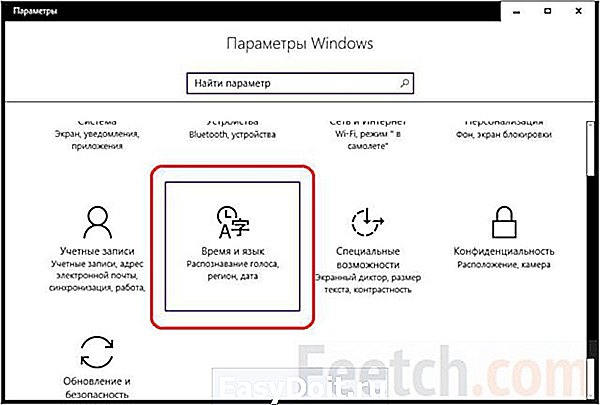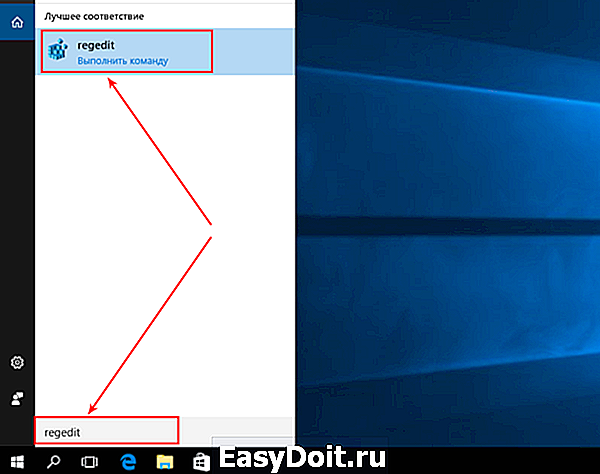Cortana Windows 10: как включить в России на русском языке
Cortana Windows 10: как включить в России на русском языке
Голосовое управление Windows 10 является тем, что Билли Гейтс видит частью «операционной системы будущего». Сегодня Кортана на русском языке недоступна. Но имеется у неё и ещё одно ограничение — возрастное. Если возраст, указанный в учётной записи, ниже 13 лет, то голос виртуального интеллекта скажет, что пользователь ещё не дорос до новых технологий компании Майкрософт. Было бы ошибочным думать, что Cortana выпущена специально для Windows 10. Она появилась гораздо раньше в мобильных ОС семейства Виндовс 8.1, но пока что недоступна на русском языке.
Имя произошло от персонажа шутера компании Майкрософт, где виртуальная помощница подсказывала главному герою, как правильно бить инопланетных врагов. Сюжет произведён по типизированным правилам. Разумеется, помощник женский, потому что это лучше привлекает мужскую аудиторию. Интересно, сколько юношей сменили свой виртуальный возраст, чтобы пообщаться с искусственным интеллектом? Ходят слухи, что робот компании, выпущенный в Twitter для обучения, буквально за сутки стал антисемитом и теперь люто ненавидит феминисток…
Можно или нет?
Нет, на начало 2017 года Cortana Windows 10 недоступна на русском языке. Не имеется даже бета-версии. Среди многочисленных десяток, установленных по всему миру, русскоязычный вариант виртуальной помощницы пока что отсутствует. Ещё до официального релиза десятки некоторые ресурсы предрекали выход помощницы в рунет, но воз и ныне там.

На Windows 10 Mobile Cortana пока что тоже недоступна.
Кортана и русский
Носители языка отмечали, что бот больше напоминает 40-летнего мужчину, копирующего девочку-подростка. Совсем как проект слежки в соцсетях, когда копы имитируют своеобразный сленг, чтобы раскрутить «преступника». Служивые обучаются у своих же дочерей, специально нанятых правительством для этих целей.

Корпорация представила Кортану в начале апреля 2014 года. В свете произошедших Крымских событий неудивительно, что США теперь не жаждет переводить новый инструмент на русский язык. Хотя все средства для этого имеются. Как известно, Майкрософт запустили языковой проект, который может стать достойным конкурентом Гугл. Уже сегодня за приемлемую плату доступны API для синтеза и распознавания речи, предназначенные для встраивания на сайты и в приложения. Так что дерзайте, программисты, сегодня каждому по силам создать свою собственную кортану. Фактически, это вариант «О`Кей Гугл» или поискового инструмента Apple.
Существовавшая до этого в телефонах виртуальная помощница перекочевала в десятку. Анонс об этом был выпущен ещё в январе 2015, когда доллар стремительно рос, чтобы добраться до своей вершины в марте. К маю стало понятно, что пользоваться услугами электронной леди смогут также пользователи Андроид (Linux ядро на С) и многих других платформ. К концу лета Кортану стал поддерживать браузер Edge, а после этого планируется оснащение инструментом программы для общения Skype.
Выйдет ли Кортана на русском?:
Учитывая сказанное выше и то, что уровень пиратства в стране составляет порядка двух третей (по данным интернета), аналитики не обещают появления русскоязычного «гида», даже в виде тестовой бета-версии. Вот сообщение на официальном сайте «ответов» Майкрософт.

Из этого можно понять, что не так много людей интересуется темой, а о возможных в будущем разработках не в курсе даже модератор ресурса. В интернете можно найти провокационные записи, наподобие той, что приведена на скрине ниже, но в ней нельзя в точности сказать, о какой стране идёт речь. Судите сами.

С первого взгляда можно решить – проблема в том, что экземпляр не активированный. Но скорее дело обстоит следующим образом. Голосовой помощник работал и перестал, но вариант винды не был российский и изначально. Просто автору так проще общаться с технической поддержкой. Активировать себя просила в своё время семёрка (уже после проведения этой операции), но теперь этим страдает десятка. Вот аналогичный запрос на немецком.

Здесь тоже не указывается страна, следовательно, голосовое управление компьютером могло работать на любой произвольной версии. Причём регион неизвестен. Да-да, проблема не только в языке. Однако на территории Германии Кортана функционирует. В России – нет. Наш соотечественник может жить за рубежом, а обращается за помощью в рунет.
Хотя включить в России эту «девушку» пока что невозможно, запустить Настройки может каждый. Щёлкните правее кнопки Пуск «лупу» и наберите нужное слово. Появится строчка с предложением настроить опцию.
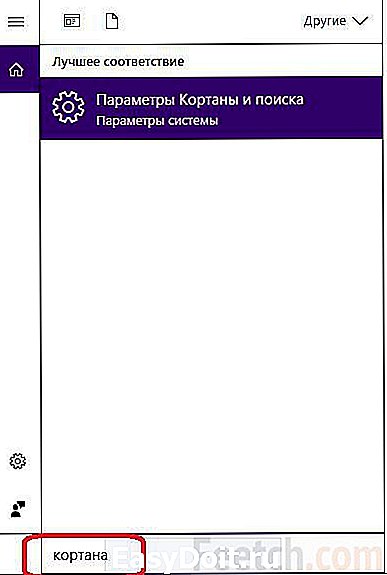
Появится ничего не значащее меню.
Обойти защиту?
Майкрософт славится тем, что роковая дата выхода десятки из режима свободного обновления, не изменила отношение компании к людям с ограниченными возможностями. И нет никаких проверок. Мы уже говорили, что включение возможности обновлений этим путём нельзя назвать честной игрой. Запускать обновление после 29 июля 2016 года может только человек с ограниченными возможностями. Вот возможный порядок действий.
- Итак, на сайте компании (support.microsoft.com/ru-ru/instantanswers/557b5e0e-0eb0-44db-87d6-5e5db6f9c5b0/cortana-s-regions-and-languages) имеется официальный перечень доступных регионов.

- В то же время через настройки системы можно изменить язык и местоположение. Смотрите сами.

- Ставьте нужный регион и язык.

Мы считаем ниже своего достоинства проверять работоспособность методики, потому что она явно попахивает обманом. Но многие в погоне за решением вопроса о том, как включить Кортану в Windows 10, пойдут на все. Рано или поздно «умельцы» докопаются. Так, по крайней мере, мы смогли здесь высказать своё мнение о моральной стороне этого метода. Это лучше, нежели просто выйти из игры.
Подождём, пока появится Cortana на Windows 10 Mobile, потому что среди телефонов явно пиратских версий должно быть меньше. Следовательно, у корпорации имеется и экономический интерес развивать это направление.
feetch.com
Как удалить или выключить Cortana в Windows 10?
Cortana – личный помощник на компьютерах с ОС Windows 10, который использует принципы искусственного интеллекта. Его добавили в последнюю сборку Windows 10 1607.
Умный ассистент позволяет быстро искать нужную информацию в интернете или на компьютере с помощью голосовых команд.
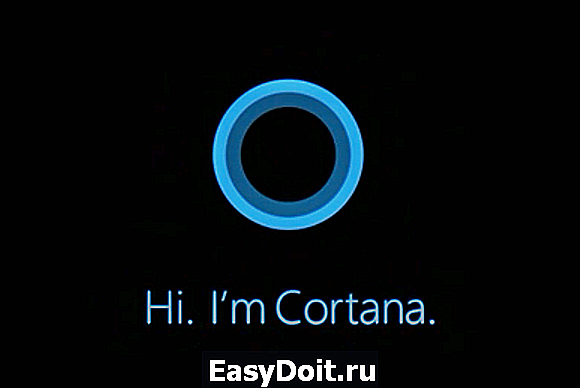
Обратная сторона медали – слежка. Кортана следит за пользователем, собирает данные и отправляет их в Microsoft. Естественно, многим это не нравится, и они пытаются найти способ удалить Кортану в Windows 10. На самом деле, удалить Cortana сложно, гораздо проще ее выключить.
Как выключить Cortana в Windows 10 Pro, Enterprise?
Чтобы выключить Кортану в Windows 10 просто введите в поле поиска gpedit.msc. Откроется редактор групповой политики. Перейдите к локальной политике компьютера> Конфигурация компьютера> Административные шаблоны> Компоненты Windows> Поиск. Дважды щелкните на Allow Cortana. При появлении окна политики нажмите Отключить. Все, вы выключили Кортану.

Выключение Cortana в Windows 10 Home
Если вы пользуетесь Windows 10 Home, вам необходимо внести изменения в реестр. Не стоит это делать, если у вас нет опыта редактирования реестра. Кроме того, следует создать точку восстановления, чтобы восстановить ОС в случае ошибки.
В поле поиска введите команду regedit, чтобы открыть редактор реестра. Перейдите в HKEY_LOCAL_MACHINESOFTWAREPoliciesMicrosoftWindowsWindows Search. Тут начинаются сложности. Ключ Windows Search может отсутствувать на вашем ПК. Вам нужно создать этот ключ. Нажмите правой кнопкой мыши на Windows, выберите New Key, назовите его Windows Search.

Теперь выберите созданный ключ, в правой панеле нажмите ПКМ, выберите DWORD и назовите его Allow Cortana. Убедитесь, что его значение равно 0.
Поиск должен изменится на старый. Еще 1 замечание: после выключения Кортаны в Диспетчере Задач вы можете увидеть висящий процесс Cortana. Он потребляет совсем мало ОЗУ, и удалить его будет еще сложнее. Оставляйте как есть. Желаю удачи.
Если вы нашли ошибку, пожалуйста, выделите фрагмент текста и нажмите Ctrl+Enter.
mypclife.ru
Как отключить Cortana в Windows 10
Как вы должны знать, в Windows 10 есть голосовой помощник Cortana. С ее помощью можно делать много чего, но самым используемым остается поиск. Тем не менее, далеко не всем данный функционал нужен. Поэтому вопрос как отключить Cortana в Windows 10 очень актуальный. Разберёмся, как это сделать.
Отключаем Cortana в Windows 10 Home
Для пользователей домашней редакции Windows 10, действенный способ отключения Cortana — редактирование реестра. Вообще, его можно использовать и в других редакциях ОС, но для них есть альтернативный, более простой вариант. Приступим:
- в строке поиска или через утилиту «Выполнить» (запускается по нажатию Win+R) ищем и запускаем редактор реестра, то есть в строке поиска вводим «regedit«:

- в открывшемся окне в левой колонке переходим по пути:
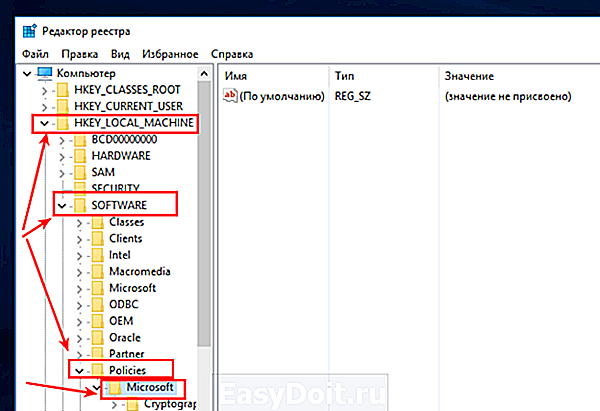



Чтобы включить (если вдруг понадобится) Cortana снова, измените значение в AllowCortana с 0 на 1.
Как отключить Cortana в Windows 10 Pro и Enterprise
Для отключения Cortana в Window 10 Pro и Enterprise, кроме вышеописанного способов, можно воспользоваться редактором групповых политик.
- Для его открытия активируете строку поиска или запустите утилиту «Выплнить» и введите «gpedit.msc»;
- В открывшемся окне перейдите «Конфигурация компьютера ->Административные шаблоны ->Компоненты Windows ->Поиск«;
- найдите в правой части окна пункт «AllowCortana» и дважды кликните по нему мышкой;
- дальше выберите опцию «Отключено» и нажмите OK.
Закройте редактор групповых политик и перезагрузите компьютер.
geekkies.in.ua
Как отключить Cortana в Windows 10: Search and Cortana application
Поскольку цифровой помощник Кортана некорректно работает на территории России, это затрудняет работу операционки.
Поэтому сегодня поговорим о том, как отключить Кортану в Windows 10 навсегда.
Microsoft Cortana – что это

Виртуальную помощницу Cortana компания Microsoft презентовала в 2014 году. Тогда она “жила” в фирменных смартфонах Windows Phone 8.1.
Спустя некоторое время помощника интегрировали в операционную систему Windows 10. Скачать Кортану можно здесь.
Microsoft Cortana помогает пользователю управлять компьютером, находить и открывать файлы, настраивать программы. По просьбе владельца бот сообщит последние новости и прогноз погоды, включит музыку и просто поболтает на разные темы.
Получив доступ через вашу учетную запись к личной информации, Кортана откроет и прочтет письмо из электронки и отправит ответ, напомнит о предстоящем событии. Постепенно накапливая информацию, ассистент предугадывает ваши запросы и быстрее дает подсказки.
Cortana на русском языке
Ассистент не адаптирован для работы на территории нашей страны. Официального ответа компании относительно выхода Кортана на русском Windows 10 нет до сих пор.
Пока что единственный выход из ситуации – скачать и установить дополнительный языковой пакет перед тем, как включить Кортану. Однако это не значит, что Кортана “заговорит” на русском языке. Она будет только понимать запросы, но ответ вы все равно получите на английском языке.
Как отключить Cortana в Windows 10

Виртуальный помощник устанавливается автоматически при загрузке Винды. Чтобы не перегружать систему программой, которая даже в деактивированном состоянии забирает часть оперативной памяти, поисковую службу можно отключить и удалить из оболочки Windows.
Дальше расскажем, как удалить Кортану в Windows 10. Отдельно разберем процесс отключения для ревизий Home, Pro и Enterprise.
Отключаем Cortana в Windows 10 Home
Начнем с того, как отключить Cortana в Windows 10 домашней сборки.
Самый простой способ выключить голосовые подсказки – изменить параметры программы:
- Нажмите эмблему ассистента на Панели задач.
- Переходите в пункт “Settings”.
- Откройте главу “Privacy”.
- В разделе “Speech, inking and typing” поставьте отметку «Stop getting to now me».
После этого речевое управление отключится.
Как отключить Cortana в Windows 10 Pro и Enterprise
Переходим к следующему разделу: Cortana как отключить полностью в профессиональной и корпоративной версиях операционки:
- Вызовите Диспетчер задач комбинацией клавиш “Win+R”.
- В окне пропишите команду “regedit”.
- Появится окно “Редактор реестра”.
- Откройте первую папку “HKEY_LOCAL_MACHINE”, затем переходите в “SOFTWARE”, дальше – “Policies”, откройте последнюю “Microsoft”.
- Найдите папку “Windows Search”. Вызовите контекстное меню и выберите команду “Создать” и “Параметр DWORD (32-bit)”.
- Созданный файл назовите “Allow Cortana” или воспользуйтесь готовым решением Disable Cortana Windows 10.
- Кликните пкм и в строке “Значение” поставьте 0. Таким образом, вы переведете программу в режим “to disable”.
Перезагрузите ПК – и строка поиска пропадет из строки быстрого запуска.
Windows 10: Как полностью отключить Cortana
Чтобы окончательно “снести” бота, нужно удалить его рабочий файл “SearchUI.exe” – Search and Cortana application.
Для начала нужно понять: Search and Cortana application что это Windows 10. Это системный исполняемый файл, который отвечает за работу помощника.
Разбираемся, Search and Cortana Application как отключить:
- Откройте “Диспетчер задач” и зайдите в раздел “Подробности”.
- Найдите файл “SearchUI.exe” и правой кнопкой выберите “Открыть расположение файла”.
- Переходите в папку “System Apps” и найдите “Microsoft.Windows.Cortana_cw5n1h2txyewy”.
- Переименуйте эту папку, используя рандомные цифры.
- Затем на файле SearchUI выбираем команду “Завершить дерево процессов”.
- Перезапустите компьютер.
Значок поиска останется на панели задач, но не будет реагировать на клики мышкой.

Имею большой опыт в настройке и подключении систем контроля доступа (СКУД) и систем учета рабочего времени. А также занимаюсь настройкой серверов, компьютеров, рабочих мест.
Работаю в инженером в компании «Технооткрытие».
bezprovodoff.com
Как отключить цифрового ассистента Кортану (Cortana) в Windows 10
Одной из главных особенностей Windows 10 является персональный помощник Кортана (Cortana), которая была раньше доступна только пользователям операционных систем Windows Phone.
С помощью системы Bing, Кортана позволяет вам совершать поиск с устройства на Windows 10 как в интернете, так и на OneDrive. Программа оснащена имитацией речи, что позволяет ей понимать вас и взаимодействовать с ней как голосом, так и с помощью ввода. Кортана изучает предпочтения пользователя, персонализируя свои рекомендации.
Однако, не всем понравился искусственный интеллект Кортаны. Вся информация, которую вы предоставляете программе, проходит через сервера Microsoft.
Поэтому компания предоставила возможность отключить эту функцию и удалить все следы пользователя с сервера. Вы не знаете, как ее отключить Cortana? Следуйте инструкции ниже:
- откройте приложение Кортана;
- нажмите на иконку Блокнот, которая расположена по левую сторону;
- выберите из списка пункт Настройки. Вы увидите меню с рядом доступных опций;
- перетащите слайдер в пункте «Кортана может давать вам предложения, идеи, напоминания, сигналы и другое» в положение Откл. Отключение этой функции удалит все данные программы, которые хранятся на компьютере.
Вы можете также стереть все свои данные с сервера Microsoft, так как они были синхронизированы через облако. Чтобы удалить эти данные, следуйте инструкции:
- нажмите «Управлять информацией Кортаны обо мне в облаке»;
- ваш браузер откроет страницу настроек в системе Bing;
- нажмите Очистить под «Очистить персональную информацию», а затем в разделе «Другая информация Кортаны, персонализированная речь, набор и угадывание».
Если вы давали Кортане доступ к информации о вашем местоположении, то нужно будет удалить данные также и из Bing Карт. Таким же образом вы можете удалить любую персональную информацию с других сервисов Microsoft.
В случае, если вы переживаете насчет данных, которые могут запрашивать сервисы Microsoft, и хотите персонализировать настройки, перейдите в меню Пуск – Настройки – Безопасность. Также, проверьте настройки синхронизации в меню Пуск – Настройки – Учетные записи.
Отключить Cortana с помощью групповой политики

- Нажмите клавиши Win + R и введите команду gpedit.msc в строке и нажмите Enter, чтобы открыть редактор локальной групповой политики.
- Перейдите по следующим пунктам — Конфигурация компьютера > Административные шаблоны > Компоненты Windows > Найти.
- В правом блок найдите пункт «Разрешить использование Кортаны»
«Этот параметр политики указывает, разрешено ли использование Кортаны на устройстве. Если этот параметр включен или не настроен, использование Кортаны на устройстве разрешено. Если отключить этот параметр, Кортана будет выключена. Когда Кортана выключена, пользователи по-прежнему могут использовать возможности поиска на устройстве и в Интернете.»
Отключить Кортана помощью реестра
В случае если в вашей версии Windows отсутствует редактор локальной групповой политики вы можете отключить голосовой помощник с помощью реестра.
- Нажмите клавиши Win + R, в строке введите команду regedit
- Перейдите в раздел: HKEY_LOCAL_MACHINESOFTWAREPoliciesMicrosoftWindowsWindows Search
- Теперь в левой панели, щелкните правой кнопкой мыши на ключе Windows Search и выберите Создать> Параметр DWORD (32) это значение. Вы будет сформирован в левой панели. Дайте этому новому DWORD Значение имени AllowCortana и установите его значение в 0, чтобы отключить эту функцию.
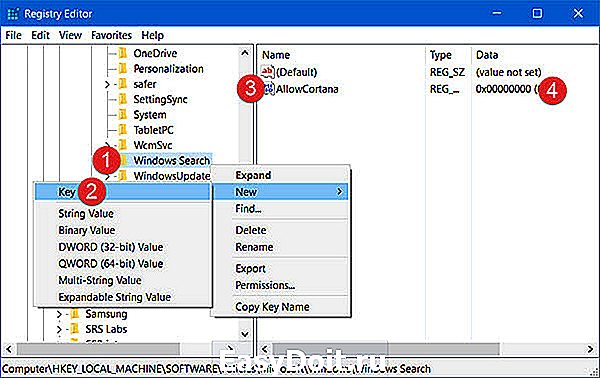
gamesqa.ru